Многие продвинутые пользователи Mac заметили, что в наши дни Activity Monitor проявляется медленнее, когда приложение обновляет данные о ЦП, памяти, Диск, Энергии и Сети, при этом приложение мониторинга, по-видимому, больше не предлагает статистику системных ресурсов в режиме реального времени.
Вместо этого Activity Monitor теперь по умолчанию предлагает общую совокупность системного использования, которая кажется относительно затянутой. Ну, это не в вашей голове, и это не просто задерживается, это на самом деле задерживается, так как новая стандартная настройка для Activity Monitor больше не обновляет статистику и использование системы каждую секунду или две, она ждет полную пятисекунду до обновления приложения , Хотя это обеспечивает более широкое усреднение производительности и использования ресурсов, оно может быть неадекватным для многих продвинутых пользователей, привыкших к более гибкому диспетчеру задач.
Для тех, кто предпочитает иметь больше данных ресурсов в реальном времени на своих компьютерах Mac, вы можете настроить интервал изменения на более агрессивную скорость передачи сообщений, существовавшую до изменения, которое было достигнуто с более новыми версиями Mac OS.
Как изменить частоту обновления монитора активности на Mac для более быстрого использования
Настройка параметра «частота обновления» влияет не только на то, как быстро изменяется активность процесса в окне основного монитора активности, но также регулирует скорость обновления, показанную на индикаторе использования ЦП для значка приложения Dock.
- Откройте «Монитор активности», который находится в папке / Applications / Utilities / или через Launchpad
- Выдвиньте меню «Просмотр» и перейдите к «Обновить частоту»,
- Выберите нужную частоту обновления из трех вариантов:
- Очень часто (1 секунда) — агрессивная, практически реальная задача и наблюдение и управление процессом
- Часто (2 секунды) — разумная средняя настройка, которая значительно более отзывчива, чем настройка по умолчанию 5 секунд, хотя и не агрессивна или не облагается налогом, как обновление ресурсов в реальном времени
- Обычно (5 секунд) — это новый вариант по умолчанию, он может быть слишком медленным для опытных пользователей, привыкших к немедленному реагированию на мониторинг активности и управление процессами
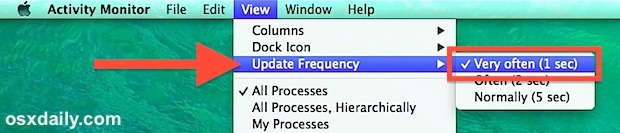
Властные пользователи почти наверняка захотят использовать опцию «Очень часто» для максимальной отзывчивости, хотя опция «Часто» также разумна. Если вы используете Монитор активности для устранения неполадок процессов или странного поведения, тем быстрее частота обновления лучше, тогда как если вы используете Activity Monitor в первую очередь как средство случайного наблюдения за статистикой CPU из значка приложения Dock для определения правильного поведения системы, то вы можете найти варианты с 2-й или 5-й секундой.
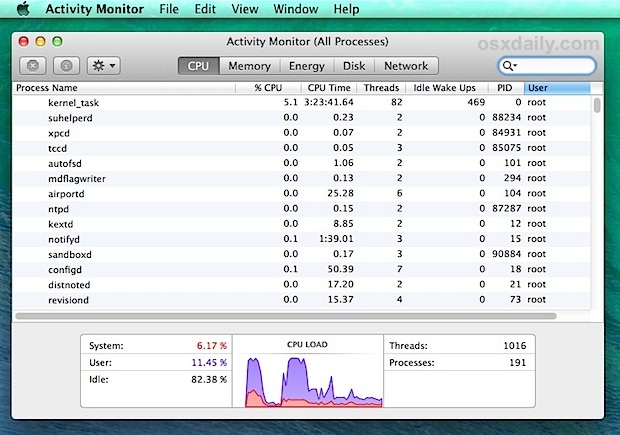
Несколько по иронии судьбы, сам Activity Monitor также может повлиять на производительность в ограниченной степени, настойчиво контролируя использование ресурсов системы, возможно, почему Apple выбрала более усредненный вариант «5 секунд» в качестве нового значения по умолчанию для MacOS и Mac OS X. Однако для большинства целей удаленный от запуска Activity Monitor минимален в окружении, и большинство пользователей не заметят значительного ухудшения производительности или времени работы от батареи, изменив настройку частоты обновления. Если вы беспокоитесь об этом, сохраняя настройку в «Обычный (5 секунд)» для общего использования Монитора активности и выборочно меняя ее на «1 секунду» для устранения неполадок, принудительного отказа от ошибочных приложений и процессов или общего управления задачами вполне разумно.
Эта возможность регулировки частоты дискретизации ограничена современными версиями программного обеспечения для ОС Mac OS. Все, что помимо Mavericks должно включать в себя возможности, включая Mac OS X El Capitan, Mavericks, Mac OS High Sierra, Sierra, Yosemite и новее.










